फायरफॉक्स में डाउनलोड स्पीड कैसे बढ़ाएं
क्या आप फ़ायरफ़ॉक्स पर धीमी डाउनलोड गति(slow download speed on Firefox) का सामना करते हैं ? इस पोस्ट में, हम दिखाएंगे कि आप कुछ सेटिंग्स को बदलकर या कुछ एक्सटेंशन का उपयोग करके डाउनलोड गति बढ़ाने के लिए अपने फ़ायरफ़ॉक्स ब्राउज़र को कैसे बदल सकते हैं।(Firefox)
फ़ायरफ़ॉक्स(Firefox) लोकप्रिय वेब ब्राउज़रों में से एक है और यह मुफ़्त और खुला स्रोत है। यह विंडोज(Windows) , मैक(Mac) और एंड्रॉइड(Android) सहित विभिन्न प्लेटफार्मों के लिए उपलब्ध है । इसके अलावा, बड़ी संख्या में ऐडऑन स्थापित करने के लिए इसकी अनुकूलता इसे व्यावसायिक वातावरण के लिए उपयुक्त बनाती है। फ़ायरफ़ॉक्स को तेज़ बनाने(make Firefox faster) के लिए , मोज़िला(Mozilla) ने फ़ायरफ़ॉक्स क्वांटम(Firefox Quantum) जारी किया , जो पिछले फ़ायरफ़ॉक्स(Firefox) संस्करणों की तुलना में बेहतर और तेज़ है। हालांकि फ़ायरफ़ॉक्स क्वांटम(Firefox Quantum) एक तेज़ वेब ब्राउज़र है, फिर भी कुछ उपयोगकर्ताओं को धीमी डाउनलोड गति की समस्या का सामना करना पड़ता है।
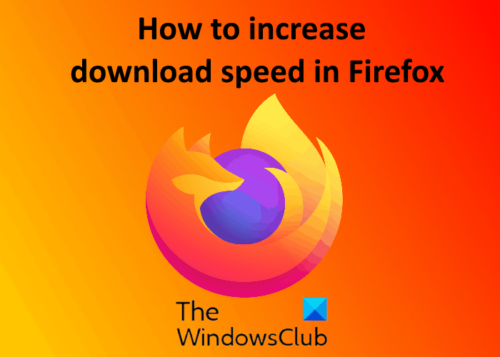
फायरफॉक्स(Firefox) में डाउनलोड स्पीड(Download Speed) कैसे बढ़ाएं
हम निम्नलिखित विधियों पर चर्चा करेंगे:
- (Increase)फ़ायरफ़ॉक्स(Firefox) में डाउनलोड गति बढ़ाएँ के बारे में: कॉन्फ़िगरेशन सेटिंग्स का उपयोग कर।
- एक एक्सटेंशन का उपयोग करके फ़ायरफ़ॉक्स(Firefox) में डाउनलोड गति को बढ़ावा दें ।
- (General)फ़ायरफ़ॉक्स(Firefox) में डाउनलोड गति बढ़ाने के सामान्य तरीके ।
1] के बारे में: कॉन्फ़िगरेशन सेटिंग्स का उपयोग करके फ़ायरफ़ॉक्स(Firefox) में डाउनलोड गति बढ़ाएं(Increase)
फ़ायरफ़ॉक्स(Firefox) पर डाउनलोड और ब्राउज़िंग गति बढ़ाने के लिए कॉन्फ़िगरेशन(about:config) सेटिंग्स को सक्षम करने के लिए नीचे सूचीबद्ध चरणों का पालन करें ।
1] फ़ायरफ़ॉक्स ब्राउज़र लॉन्च(Launch Firefox) करें और एड्रेस बार में “ about:config ” टाइप करें, और (about:config)एंटर दबाएं(Enter) ।
2] " जोखिम स्वीकार करें और जारी रखें(Accept the Risk and Continue) " पर क्लिक करें ।
3] सर्च बॉक्स में “ network.http.pipelining(network.http.pipelining) ” टाइप करें और उस पर डबल-क्लिक करके मान को सही पर सेट करें। यदि आपके ब्राउज़र में सेटिंग सक्षम नहीं है, तो बूलियन(Boolean) चुनें और दाईं ओर प्लस आइकन पर क्लिक करें और फिर इसे सही करने के लिए उस पर डबल क्लिक करें।

4] सर्च बार में “ network.http.proxy.pipelining(network.http.proxy.pipelining) ” टाइप करें, मान को सही पर सेट करने के लिए उस पर डबल-क्लिक करें। यदि फ़ायरफ़ॉक्स(Firefox) में सेटिंग सक्षम नहीं है , तो चरण 3 में वर्णित समान प्रक्रिया का पालन करें।

5] अब, खोज बॉक्स में " network.http.pipelining.maxrequests " टाइप करें और 30 से अधिक मान दर्ज करें। मैंने इसे 32 पर सेट किया है। यदि सेटिंग सक्षम नहीं है, तो नंबर(Number) चुनें और फिर प्लस आइकन पर क्लिक करें मान दर्ज करें।

6] " nglayout.initialpaint.delay " टाइप करें और मान 0 दर्ज करें।
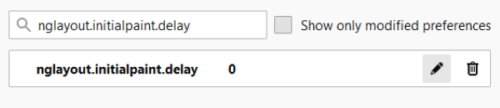
फ़ायरफ़ॉक्स को पुनरारंभ करें और देखें।
2] Turbo Download Manager का उपयोग करके Firefox में डाउनलोड गति बढ़ाएं(Boost)
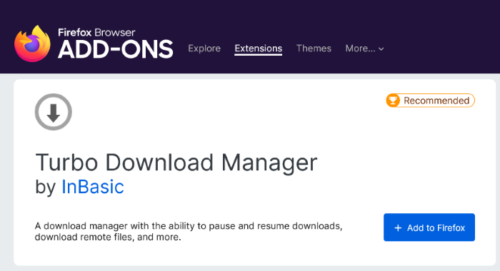
टर्बो डाउनलोड प्रबंधक(Turbo Download Manager) एक निःशुल्क फ़ायरफ़ॉक्स एक्सटेंशन है जो (Firefox)फ़ायरफ़ॉक्स(Firefox) पर डाउनलोड गति को बढ़ाता है । मोज़िला(Mozilla) द्वारा इस ऐडऑन की सिफारिश की गई है जिसका अर्थ है कि यह स्थापित करने के लिए पूरी तरह से सुरक्षित है और इसमें कोई सुरक्षा जोखिम नहीं है। फ़ायरफ़ॉक्स(Firefox) लॉन्च करने के बाद " Ctrl+Shift+Aदबाएं(Press) और सर्च बॉक्स में टर्बो डाउनलोड मैनेजर(Turbo Download Manager) टाइप करें। वैकल्पिक रूप से, आप इंटरनेट पर Firefox ऐडऑन खोज सकते हैं। (Firefox)फ़ायरफ़ॉक्स में जोड़ने के लिए " (Firefox)फ़ायरफ़ॉक्स में जोड़ें(Add to Firefox) " बटन पर क्लिक करें(Click). इस एक्सटेंशन का उपयोग करके, आप डाउनलोड को रोक सकते हैं और बाद में उन्हें फिर से शुरू कर सकते हैं। यह यह भी दिखाता है कि डाउनलोड का कितना प्रतिशत पूरा हो गया है।
3] फ़ायरफ़ॉक्स(Firefox) में डाउनलोड गति बढ़ाने के सामान्य तरीके(General)
आइए कुछ सामान्य तरीके देखें जो फ़ायरफ़ॉक्स(Firefox) में डाउनलोड गति को बढ़ा सकते हैं और इसे तेज़ भी बना सकते हैं।
- ब्राउज़िंग इतिहास और कुकी डेटा साफ़ करें।
- अनावश्यक ऐड-ऑन निकालें।
- फायरफॉक्स को अपडेट रखें।
- उन टैब को बंद करें जिनकी आवश्यकता नहीं है। बहुत(Too) सारे टैब फ़ायरफ़ॉक्स(Firefox) की ब्राउज़िंग और डाउनलोड गति को प्रभावित करते हैं ।
- फ़ायरफ़ॉक्स ताज़ा करें(Refresh Firefox) । फ़ायरफ़ॉक्स रीफ़्रेश करने से पहले कृपया अपने सभी बुकमार्क (Firefox)HTML प्रारूप में निर्यात करें ।
आशा है कि इस लेख ने फ़ायरफ़ॉक्स(Firefox) में धीमी डाउनलोड गति के आपके मुद्दे को हल कर दिया है ।
संबंधित लिंक जो आपको रूचि दे सकते हैं:(Related links that may interest you:)
- विंडोज 10 यूजर्स के लिए फायरफॉक्स टिप्स एंड ट्रिक्स(Firefox tips and tricks for Windows 10 users) ।
- मोज़िला फ़ायरफ़ॉक्स विंडोज 10 पर धीमा रहता है(Mozilla Firefox keeps slowing down on Windows 10) ।
Related posts
फायरफॉक्स के लिए ग्रुप स्पीड डायल: महत्वपूर्ण इंटरनेट साइट आपकी उंगलियों पर
क्या इंटरनेट डाउनलोड मैनेजर डाउनलोड स्पीड बढ़ाता है?
क्रोम ब्राउजर में डाउनलोड स्पीड कैसे बढ़ाएं
क्रोम, फायरफॉक्स और एज में हमेशा डाउनलोड बटन दिखाएं
फ़ायरफ़ॉक्स या क्रोम में एकाधिक डाउनलोड फ़ोल्डरों का उपयोग कैसे करें
फ़ायरफ़ॉक्स में सेशन रिस्टोर क्रैश रिकवरी को कैसे निष्क्रिय करें
Chrome, Firefox, Edge, IE में Adobe Flash, Shockwave को अक्षम करें, अनइंस्टॉल करें
फ़ायरफ़ॉक्स, क्रोम, माइक्रोसॉफ्ट ऑफिस के लिए व्याकरण मुक्त डाउनलोड करें
TTFox Firefox ब्राउज़र एक्सटेंशन के साथ टेक्स्ट टू स्पीच ऑफलाइन में कनवर्ट करें
इंटरनेट की गति या वाईफाई उपयोगकर्ताओं की बैंडविड्थ को कैसे सीमित करें
क्रोम और फ़ायरफ़ॉक्स में पूर्वावलोकन करने के बजाय पीडीएफ डाउनलोड करें
विंडोज 11/10 पर नेटवर्क एडेप्टर स्पीड कैसे चेक करें
इंटरनेट एक्सप्लोरर 9 - लोड और नेविगेशन स्पीड में सुधार कैसे करें
सबसे उपयोगी मोज़िला फ़ायरफ़ॉक्स के बारे में:कॉन्फ़िगरेशन ट्विक्स
ब्राउज़ करते समय क्रोम, फ़ायरफ़ॉक्स, एज, इंटरनेट एक्सप्लोरर में छवियों को अक्षम करें
गुम या हटाए गए Firefox बुकमार्क या पसंदीदा को पुनर्स्थापित करें
Google क्रोम का उपयोग करके अपने इंटरनेट कनेक्शन की गति की जांच कैसे करें
क्रोम और अन्य ब्राउज़रों को पूर्ण स्क्रीन में रखें (एज, फ़ायरफ़ॉक्स और ओपेरा)
अपने एंड्रॉइड फोन पर इंटरनेट स्पीड कैसे बढ़ाएं
सर्वश्रेष्ठ मुफ्त इंटरनेट स्पीड टेस्ट ऑनलाइन सेवाएं और वेबसाइट
